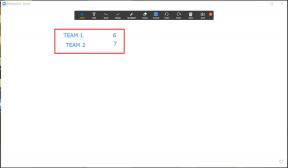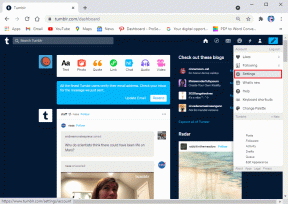Κορυφαίοι 5 τρόποι για να προσθέσετε Λογαριασμό Google στο Android χωρίς συγχρονισμό
Miscellanea / / November 29, 2021
Παρατηρήσατε ότι οι επαφές σας εμφανίζονται στο άλλο τηλέφωνο Android? Αυτό μπορεί να είναι πολύ μπερδεμένο στην αρχή. Η απάντηση σε αυτή την ερώτηση είναι απλή. Εάν είχατε συνδεθεί σε άλλο τηλέφωνο Android χρησιμοποιώντας τον λογαριασμό σας Google, τότε όλες οι επαφές από αυτόν τον λογαριασμό θα εμφανιστούν σε αυτό το τηλέφωνο. Σε αυτήν την ανάρτηση, θα σας πούμε πώς να προσθέσετε έναν λογαριασμό Google χωρίς συγχρονισμό δεδομένων.

Ακόμη και όταν προσθέτετε τον λογαριασμό κάποιου άλλου στο τηλέφωνό σας Android, οι επαφές του θα αρχίσουν να εμφανίζονται στο τηλέφωνό σας. Το πρόβλημα είναι — παρόλο που η Google σάς επιτρέπει να σταματήσετε τον συγχρονισμό των επαφών, η επιλογή εμφανίζεται αφού πραγματοποιηθεί ο συγχρονισμός των επαφών. Αυτό κάνει τη διαδικασία άχρηστη. Εν ολίγοις, δεν μπορείτε να επιλέξετε τι θέλετε να συγχρονίσετε από τον λογαριασμό σας Google.
Ωστόσο, εδώ θα σας πούμε διάφορους τρόπους για να αποφύγετε τον συγχρονισμό δεδομένων στο Android κατά την προσθήκη ενός λογαριασμού Google. Πριν από αυτό, ας κατανοήσουμε πρώτα το ζήτημα σωστά.
Ποιο είναι το πρόβλημα με το Google Sync
Όταν προσθέτετε έναν λογαριασμό Google στο τηλέφωνό σας Android — είτε είναι κύριος είτε δευτερεύων, αρχίζει να συγχρονίζει όλα όσα σχετίζονται με αυτόν τον λογαριασμό. Για παράδειγμα, μηνύματα ηλεκτρονικού ταχυδρομείου, επαφές, εικόνες στο Google Photos, στο Ημερολόγιο, στο Drive και άλλα. Η Google δεν σας δίνει επιλογή. Τώρα, οι περισσότεροι χρήστες χρησιμοποιούν διαφορετικούς λογαριασμούς Google για να διατηρούν τα πράγματα ξεχωριστά. Ο συγχρονισμός των πάντων με το τηλέφωνο Android ακυρώνει τον σκοπό.

Μπορεί να υπάρχουν πολλοί λόγοι για τους ανθρώπους να σταματήσουν να συγχρονίζουν τα δεδομένα τους Google με ένα τηλέφωνο Android. Για παράδειγμα, δεν θέλω οι επαφές από όλους τους λογαριασμούς μου Google να εμφανίζονται στο τηλέφωνό μου Android.
Ομοίως, όταν κάποιοι άνθρωποι αγοράστε εφαρμογές επί πληρωμή από τον λογαριασμό τους, θέλουν να το μοιραστούν με κάποιον άλλο, ειδικά τα παιδιά τους. Αυτό το κάνουν προσθέτοντας τον λογαριασμό Google στη δεύτερη συσκευή. Αλλά με αυτόν τον τρόπο, όλα τα προσωπικά τους δεδομένα, όπως email, επαφές και άλλα, εμφανίζονται στη συσκευή των παιδιών. Τώρα αυτό είναι κακό, όσον αφορά τόσο την ιδιωτικότητα όσο και την ασφάλεια.
Για να αποφευχθεί αυτό, πρέπει να προσθέσετε έναν λογαριασμό Google χωρίς να τα συγχρονίσετε όλα. Ας ελέγξουμε πώς να το κάνουμε αυτό.
Επίσης στο Guiding Tech
1. Γρήγορη απενεργοποίηση συγχρονισμού
Όπως αναφέρθηκε παραπάνω, η Google δεν σας επιτρέπει να επιλέξετε τι θέλετε να συγχρονίσετε και τι όχι όταν προσθέτετε έναν λογαριασμό Google. Μπορείτε να το απενεργοποιήσετε αφού συγχρονιστεί το περιεχόμενο. Αυτό είναι αρκετά ηλίθιο.
Για να αποφύγετε τον συγχρονισμό πραγμάτων από την Google, όπως επαφές, πριν προσθέσετε έναν λογαριασμό Google, πρέπει να απενεργοποιήσετε γρήγορα τον συγχρονισμό.
Δείτε πώς να το κάνετε.
Βήμα 1: Ξεκινήστε τη διαδικασία προσθήκης λογαριασμού Google από τις ρυθμίσεις Android όπως θα κάνατε συνήθως. Ωστόσο, όταν φτάσετε στο τελευταίο βήμα μετά την εισαγωγή του κωδικού πρόσβασής σας, ενεργοποιήστε γρήγορα Λειτουργία πτήσης στο τηλέφωνό σας από γρήγορες ρυθμίσεις. Σας συνιστώ να το κάνετε μέσα σε δευτερόλεπτα.

Βήμα 2: Μόλις ενεργοποιηθεί, επιστρέψτε στη σελίδα Λογαριασμών Google που προστέθηκε πρόσφατα — Ρυθμίσεις > Λογαριασμοί.

Βήμα 3: Πατήστε στον λογαριασμό σας Google. Στη συνέχεια, πατήστε Συγχρονισμός λογαριασμού ή Συγχρονισμός λογαριασμού.


Βήμα 4: Απενεργοποιήστε την εναλλαγή ή αποεπιλέξτε το πλαίσιο δίπλα στα στοιχεία που δεν θέλετε να συγχρονίσετε με το τηλέφωνό σας. Για παράδειγμα, αν θέλετε μόνο να συγχρονίσετε το Gmail, διατηρήστε το ενεργοποιημένο και απενεργοποιήστε τα υπόλοιπα.

Βήμα 5: Στη συνέχεια, απενεργοποιήστε τη λειτουργία πτήσης από τις γρήγορες ρυθμίσεις. Αν το κάνετε αυτό, θα επαναφέρετε τις υπηρεσίες διαδικτύου στο τηλέφωνό σας και θα συνεχίσετε τον συγχρονισμό, αλλά μόνο για τις επιλογές που έχετε επιλέξει.
Υπόδειξη: Σε περίπτωση που η ενεργοποίηση της λειτουργίας πτήσης δεν βοηθήσει, ανοίξτε γρήγορα τις ρυθμίσεις συγχρονισμού λογαριασμού και απενεργοποιήστε το συγχρονισμό για στοιχεία χωρίς να ενεργοποιήσετε τη λειτουργία πτήσης. Και πάλι, πρέπει να είναι πολύ γρήγορο.
2. Απενεργοποίηση εφαρμογών
Το πρόβλημα με τα δεδομένα Google είναι ότι ακόμα κι αν απενεργοποιήσετε τον συγχρονισμό στις ρυθμίσεις, όπως φαίνεται παραπάνω, οι εφαρμογές εξακολουθούν να έχουν πρόσβαση στον λογαριασμό σας Google. Πάρτε την περίπτωση του Gmail.
Εάν απενεργοποιήσετε το συγχρονισμό για το Gmail, το μόνο πράγμα που θα σταματήσει είναι οι ειδοποιήσεις. Δηλαδή, δεν θα ειδοποιηθείτε για νέα μηνύματα. Αλλά αν το άτομο ανοίξει την εφαρμογή Gmail, τότε θα μπορεί να δει τον Λογαριασμό σας Google εκεί. Και τα νέα email θα συμπληρωθούν αυτόματα ανοίγοντας την εφαρμογή.
Εάν δεν θέλετε η εφαρμογή να έχει πρόσβαση στα προσωπικά σας δεδομένα, μπορείτε να την απενεργοποιήσετε. Η απενεργοποίηση της εφαρμογής θα σταματήσει την εμφάνισή της στην αρχική οθόνη σας ή στην συρτάρι εφαρμογών. Φυσικά, αυτό θα σήμαινε να αποχωριστείτε και άλλους λογαριασμούς Google. Εάν είστε εντάξει με αυτό, μπορείτε να το απενεργοποιήσετε με τον ακόλουθο τρόπο.
Σημείωση: Η ίδια συμβουλή μπορεί να χρησιμοποιηθεί για την απενεργοποίηση άλλων προϊόντων Google.
Βήμα 1: Ανοίξτε τις Ρυθμίσεις στο τηλέφωνό σας Android και μεταβείτε στις Εφαρμογές και ειδοποιήσεις ή Εφαρμογές.

Βήμα 2: Στην περιοχή Όλες οι εφαρμογές, πατήστε στο Gmail ή σε οποιαδήποτε άλλη εφαρμογή που θέλετε να απενεργοποιήσετε.

Βήμα 3: Πατήστε Απενεργοποίηση.
Σημείωση: Για να ενεργοποιήσετε την εφαρμογή, επαναλάβετε τα βήματα και πατήστε Ενεργοποίηση στο βήμα 3.

Επίσης στο Guiding Tech
3. Χρήση πολλαπλών χρηστών
Εάν θέλετε να διατηρήσετε ξεχωριστά τα δεδομένα για δύο λογαριασμούς Google και αυτός ήταν ο λόγος για να σταματήσετε τον συγχρονισμό των δεδομένων, μπορείτε να το κάνετε δημιουργώντας έναν νέο λογαριασμό χρήστη στο τηλέφωνό σας Android. Μην μπερδεύεστε.
Όλα τα τηλέφωνα Android προσφέρουν το δυνατότητα πολλαπλών χρηστών όπου κάθε χρήστης λαμβάνει έναν ξεχωριστό χώρο στο τηλέφωνό σας που συνδέεται με έναν εντελώς διαφορετικό λογαριασμό. Οι χρήστες δεν θα έχουν πρόσβαση σε κανένα από τα προσωπικά σας δεδομένα.
Παρόλο που αυτή δεν είναι η σωστή λύση στο πρόβλημα, μπορεί να είναι χρήσιμη όταν θέλετε να μοιραστείτε το τηλέφωνό σας με τα παιδιά σας. Δίνοντάς τους έναν ξεχωριστό χώρο με διαφορετικό λογαριασμό Google θα κάνει τη ζωή εύκολη. Και, φυσικά, μπορείτε επίσης να χρησιμοποιήσετε τη μέθοδο 1 για να σταματήσετε να συγχρονίζετε ό, τι δεδομένα θέλετε.
Για να προσθέσετε χρήστες στο τηλέφωνό σας, μεταβείτε στις Ρυθμίσεις > Σύστημα > Πολλαπλοί χρήστες. Πατήστε Προσθήκη χρήστη.


4. Χρησιμοποιήστε το δεύτερο διάστημα στο MIUI
Εάν διαθέτετε τηλέφωνο Android με MIUI, είστε τυχεροί. Αυτό συμβαίνει επειδή μπορείτε να μοιραστείτε τις εγκατεστημένες εφαρμογές σας με άλλους χρήστες χωρίς να μοιράζεστε κανένα από τα δεδομένα σας. Είναι δυνατό με τη βοήθεια του Δεύτερο χαρακτηριστικό Space. Αυτή η δυνατότητα λείπει από τη λειτουργία πολλαπλών χρηστών που είναι διαθέσιμη σε άλλα τηλέφωνα.
Μπορείτε να χρησιμοποιήσετε αυτήν τη μέθοδο όταν θέλετε να μοιραστείτε εφαρμογές επί πληρωμή με τα παιδιά σας. Απλώς δημιουργήστε ένα δεύτερο διάστημα μεταβαίνοντας στις Ρυθμίσεις στο τηλέφωνό σας. Στη συνέχεια, θα σας ζητηθεί να επιλέξετε τις εφαρμογές που θα πρέπει να εμφανίζονται στο Second Space. Επιλέξτε τις εφαρμογές και μεταβείτε σε αυτές. Τα δεδομένα σας από την επιλεγμένη ή οποιαδήποτε άλλη εφαρμογή δεν θα συγχρονιστούν στο Second Space.


5. Χρησιμοποιήστε το Google Play Family Sharing
Μερικές φορές, θέλουμε να μοιραστούμε τα δεδομένα που αγοράσαμε από το Google Play, όπως εφαρμογές, ταινίες, παιχνίδια, τηλεοπτικές εκπομπές κ.λπ. με καποιον αλλο. Για αυτό, συνήθως, θα προσθέταμε τον δικό μας λογαριασμό Google στη συσκευή τους. Προφανώς, θα συγχρονίσει τα πάντα.
Ως εναλλακτική, μπορείτε να χρησιμοποιήσετε το Επιλογή κοινής χρήσης της οικογένειας Google Play. Σας επιτρέπει να μοιράζεστε τα δεδομένα σας στο Google Play που αγοράσατε με έως και 5 μέλη της οικογένειας. Μπορούν να το κάνουν χρησιμοποιώντας τον δικό τους λογαριασμό Google. Οπότε, βασικά, δεν χρειάζεται να προσθέσετε τον λογαριασμό σας Google, εξοικονομώντας έτσι οτιδήποτε.
Επίσης στο Guiding Tech
Με ή χωρίς Google
Η ζωή θα ήταν τόσο εύκολη εάν η Google παρείχε απλά πλαίσια ελέγχου τη στιγμή της προσθήκης νέων λογαριασμών Google στα τηλέφωνα. Όλα αυτά δεν θα χρειαζόμασταν εάν μας δινόταν η επιλογή να επιλέξουμε τα δεδομένα που θέλουμε να συγχρονίσουμε. Αλλά δυστυχώς, αυτό δεν ισχύει. Ελπίζουμε ότι κάποιος στην Google διαβάζει αυτήν την ανάρτηση και θα εφαρμόσει κάτι πρακτικό.
Επόμενο: Βλέπετε ορισμένες ρυθμίσεις Google στο Android σας; Κατανοήστε τι σημαίνουν από τον αναλυτικό μας οδηγό που δίνεται στον επόμενο σύνδεσμο.